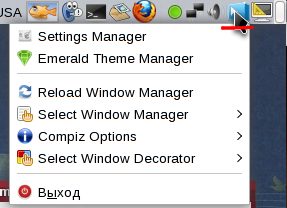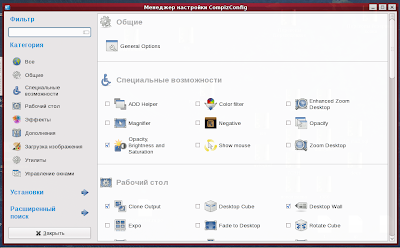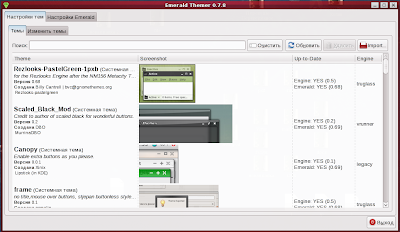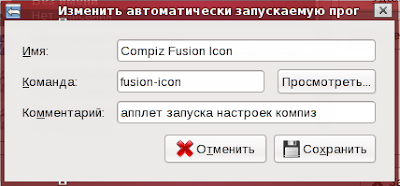Игры для Windows в wine. Думаю что ещё недавно это было из разряда небольшого чуда. Что бы запустить игру для Windows в Linux надо было немного покрутить драйвера видеокарты, немного поддержку 3D, и очень много сам Wine, и то не всегда можно было добиться вразумительного результата. Но сообществу нет преград и на данный момент это уже по большей части рутинная задача, не требующая таких усилий как раньше. Одной из вещей серьёзно упростившими запуск нужного приложения (в том числе и игры) стала утилита winetricks. Управляет разработкой данного скрипта DanKegel и его сообщество. Опишу как пользоваться этим скриптом.
Сам скрипт можно взять по ссылке. Скачайте последнюю версию. После того как вы скачаете скрипт, я советую его скопировать в директорию /usr/bin сто бы запускать утилиту простым выполнением команды winetricks в консоли или в меню запуска открывающегося в среде Gnome по ALT+F2. Скопировать его можно из под учётной записи root командами:
и дать право на выполнение скрипта:
Теперь можно вызвать этот скрипт из под любой учётной записи, простым набором непосредственно команды winetricks. В результате выполнения откроется главное окно:

Непосредственно в этом окне вы можете выбрать какую утилиты вы хотите установить или каким образом сконфигурировать ваш Wine.
После подтверждения выбора автоматически будет скачана последняя версия указанного пакета, или установлена необходимая опция конфигурации. Все очень просто :)
Так же любителям консоли можно использовать вариант, когда после команды winetricks следует поочерёдно через пробел набрать названия пакетов в качестве дополнительных параметров. Например:
В результате будут установлены пакеты divx и vcrun6.
Данная утилита очень быстро делает из Wine и Linux систему в которой прекрасно себя чувствуют почти все приложения для Windows в том числе и сложные трёхмерные игры.
Подробнее об скрипте можно узнать на вики Wine.
Использование скрипта winetricks для получения и установки ПО для Wine.
Сам скрипт можно взять по ссылке. Скачайте последнюю версию. После того как вы скачаете скрипт, я советую его скопировать в директорию /usr/bin сто бы запускать утилиту простым выполнением команды winetricks в консоли или в меню запуска открывающегося в среде Gnome по ALT+F2. Скопировать его можно из под учётной записи root командами:
#mv winetricks /usr/bin
и дать право на выполнение скрипта:
#chmod +x /usr/bin/winetricks
Теперь можно вызвать этот скрипт из под любой учётной записи, простым набором непосредственно команды winetricks. В результате выполнения откроется главное окно:

Непосредственно в этом окне вы можете выбрать какую утилиты вы хотите установить или каким образом сконфигурировать ваш Wine.
После подтверждения выбора автоматически будет скачана последняя версия указанного пакета, или установлена необходимая опция конфигурации. Все очень просто :)
Так же любителям консоли можно использовать вариант, когда после команды winetricks следует поочерёдно через пробел набрать названия пакетов в качестве дополнительных параметров. Например:
#winetrix divx vcrun6
В результате будут установлены пакеты divx и vcrun6.
Данная утилита очень быстро делает из Wine и Linux систему в которой прекрасно себя чувствуют почти все приложения для Windows в том числе и сложные трёхмерные игры.
Подробнее об скрипте можно узнать на вики Wine.